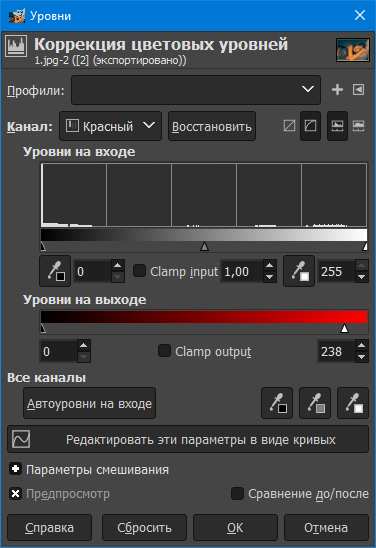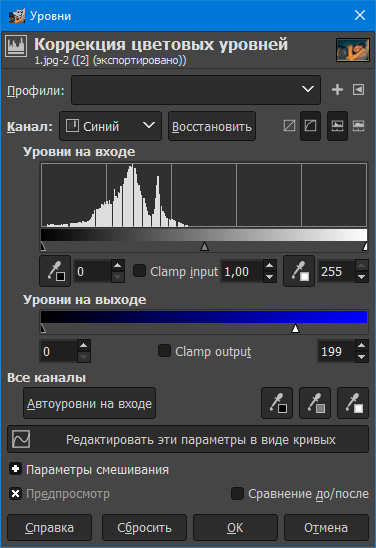|
Цели: познакомиться с растровым редактором GIMP, научиться работать со слоями, масками и основными инструментами. Задача: научится работать основными инструментами. Ход работы: Задание 1. Коррекция цвета. 1) Иногда качество фотографии получается совсем не то, какое мы бы хотели. Gimp позволяет нам редактировать цветопередачу. Рассмотрим на примере. Откроем изображение, которое нуждается в коррекции цвета (1.jpg).  2) В первую очередь нужно отредактировать цветовой баланс. Для этого открываем инструмент цветовой баланс (Цвет – Цветовой баланс) и пытаемся снизить интенсивность красного цвета на трех уровнях освещенности. Но в то же время нужно не перебарщивать с зелено-синими оттенками. После работы с цветовым балансом должны получиться реалистичные цвета.   3) Света на изображении недостаточно, оно получилось безжизненным. Возвращать краски и жизнь на фотографию будем с помощью инструмента Кривые (Цвет – Кривые).  4) Немного подвигайте кривую таким образом, чтобы повысить контраст изображения и немного увеличить яркость.  5) К сожалению, яркость через кривые не особо вернешь, на изображении сразу же получаются лишние пересветы. Поэтому яркость будем возвращать с помощью инструмента Уровни (Цвет – Уровни). Красный - 238, Зеленый - 22, Синий - 199
 6) После всех действий фотография стала плоская, ей не хватает объема. Известно что, объем придают свет и тень, поэтому вызовем инструмент Яркость-Контраст (Цвет – Яркость-Контраст). 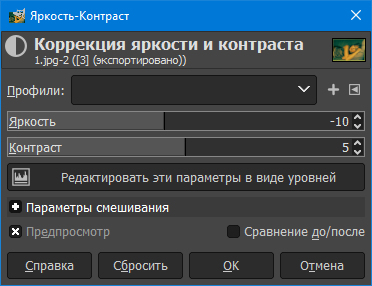 7) В итоге получаем более естественную фотографию. 
Задание 2. Работа со штампом. 1) Бывает так, что хорошая фотография (2.jpg) отяжелена лишними деталями. Попробуем удалить их, не испортив самой фотографии.  2) Для начала увеличим масштаб фотографии до 400% (Вид – Масштаб – 4:1). 3) Чтобы убрать лишние объекты с фотографии, используем инструмент «Штамп» (Инструменты – Рисование - Штамп). Настроим инструмент в панели инструментов:
4) Принцип работы штампа заключается в том, что она копирует кусочек текстуры с заданного места и вставляет этот кусочек туда, где проводят кистью. Для того, чтобы взять пробу (кусок текстуры), нужно нажать Ctrl на клавиатуре и кликнуть мышкой в том месте, откуда должна быть использована проба. После чего место, которое станет пробой, обводится размером кисти, а по его центру располагается крест. 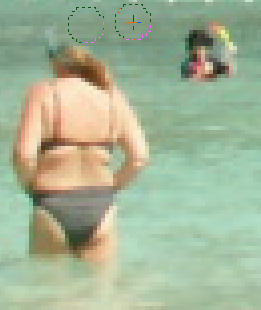 5) Помните о деталях, таких, как отражения в воде. 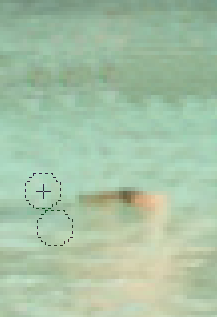 6) Уберите все ненужные объекты, пытайтесь делать скопированные куски максимально реалистичными, проводите штампом только в горизонтальном направлении и чаще меняйте точки пробы. 7) В конце можно сделать фотографию более солнечной, воспользуйтесь инструментом, повышающем насыщенность и контрастность (Цвет – Яркость-Контраст).
Задание 3. Работа со лечебной кистью. 1) При помощи штампа мы можем также убирать самые разные дефекты кожи. Попробуем омолодить человека на фотографии (3.jpg).  2) Первое, что бросается в глаза это седые волосы, попробуем затемнить их. Для этого создадим новый слой (Слой – Создать новый слой – тип заливки Прозрачный) и установим режим смешивания «Перекрытие» 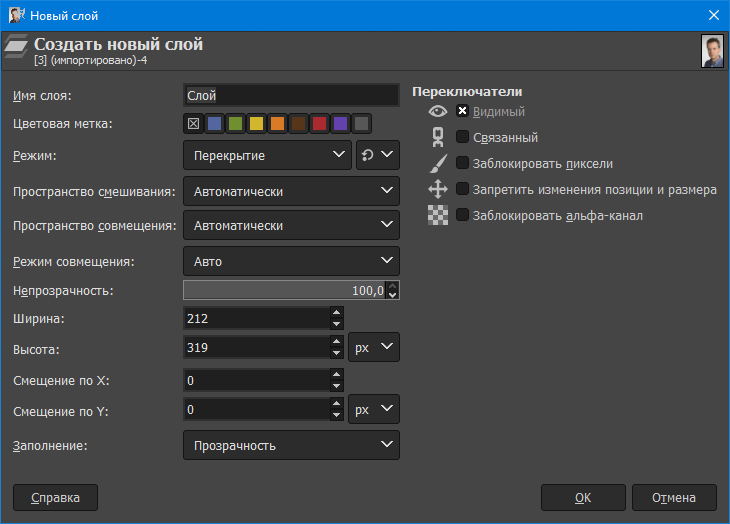 3) Выберите инструмент кисть (Инструмент – Рисование - Кисть), задайте черный цвет переднего плана (Инструменты – Цвета по умолчанию) 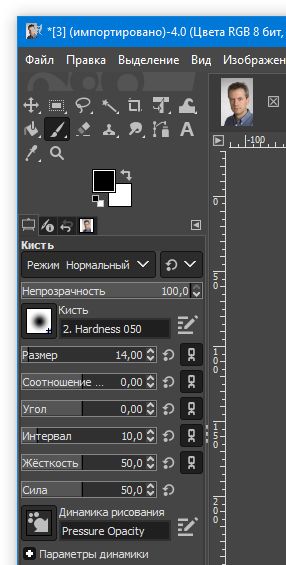 4) Закрасьте виски. Не забывайте менять размер кисти!
 4) Изменим цвет переднего плана на серый и закрасим макушку и брови. 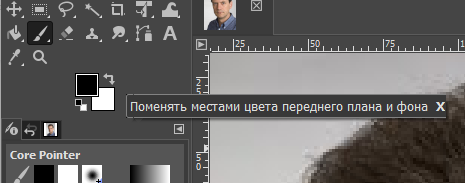 5) Теперь уберем морщины при помощи инструмента «Лечебная кисть». Она работает как штамп, но не заменяет полностью оригинал, а накладывает два элемента вместе. Не забудьте про морщины в уголках глаз и рта. Работаем на слое «Фон»!
|
GIMP. Практическая работа №1
|
|